はじめに
今回レビューを行う WN-G300R は 802.11n/g/b 2.4GHz帯 300Mbpsの無線ルーター/ブリッジで、次のような特徴を持っています。
- (Android/iPhone/iPadで使う)QRコネクト対応
- アクセスフィルタ付ルーター機能
- 10/100BASE-TX 有線ポートx4, WANポート x1
今回は、この WN-G300Rを はにゃ実家のネット環境改善のために帰省するタイミングで導入しました。
タイミングが合わないために、プレミアムレビューには応募せずに、自腹レビューとなっておりますので、レビュー項目は単純化されております。
レビューのお品書き
- 外箱・内容物
- 【課題1】 自宅でスマホ、タブレットで動画や通話を快適に楽しむ
- 設定方法について
- まとめと要望
さぁレビュースタートです。
外箱・内容物
箱の前面には節電66%off、スループットが無線で94%, 有線で93%とあります。
100BASE-Tのため、消費電力は控えめにできるのですが、帯域をほぼ使い切れるようですね。いい値です。
普段自宅のリビングで使っている WHR-G301Nとその後継モデルの消費電力 6Wに比べて、なんと 2.4Wとなっています。
アクセスポイントは常時ONで運用することが多いので、消費電力が少ない方がうれしいですね。
あとはQRコネクトとWPSで簡単接続が売りのようです。

中身は
- 本体
- 本体スタンド
- ACアダプタ
- LANケーブル1本
- QRコネクト用シール
- 必ずお読みください
- かんたんセットアップガイド
本体の裏側をみてみましょう。
QRコードが埋まってる部分は空っぽです。
シールを貼ってみます。QRコードが違うだけですね。
QRコネクトを使わないとか、設定だけ別のところにおいときたいっていう場合には別のところにおいておくといいでしょう。
【課題1】 自宅でスマホ、タブレットで動画や通話を快適に楽しむ
スマホでルーターにつなぐのはとても簡単で、
- QRコネクトをダウンロード (3G回線など)
- QRコネクトでワイヤレス接続情報を設定
- ルーターを接続して電源を入れる
ステップ1 アプリ QRコネクトをインストール
docomo Galaxy SIII SC-06D を繋ぎたいのですが、既にモバイルルーターが稼働しているので、アプリ QRコネクトをダウンロードします。
Play Storeにアクセスして、「アイオー qr」という言葉でキーワード検索しました。
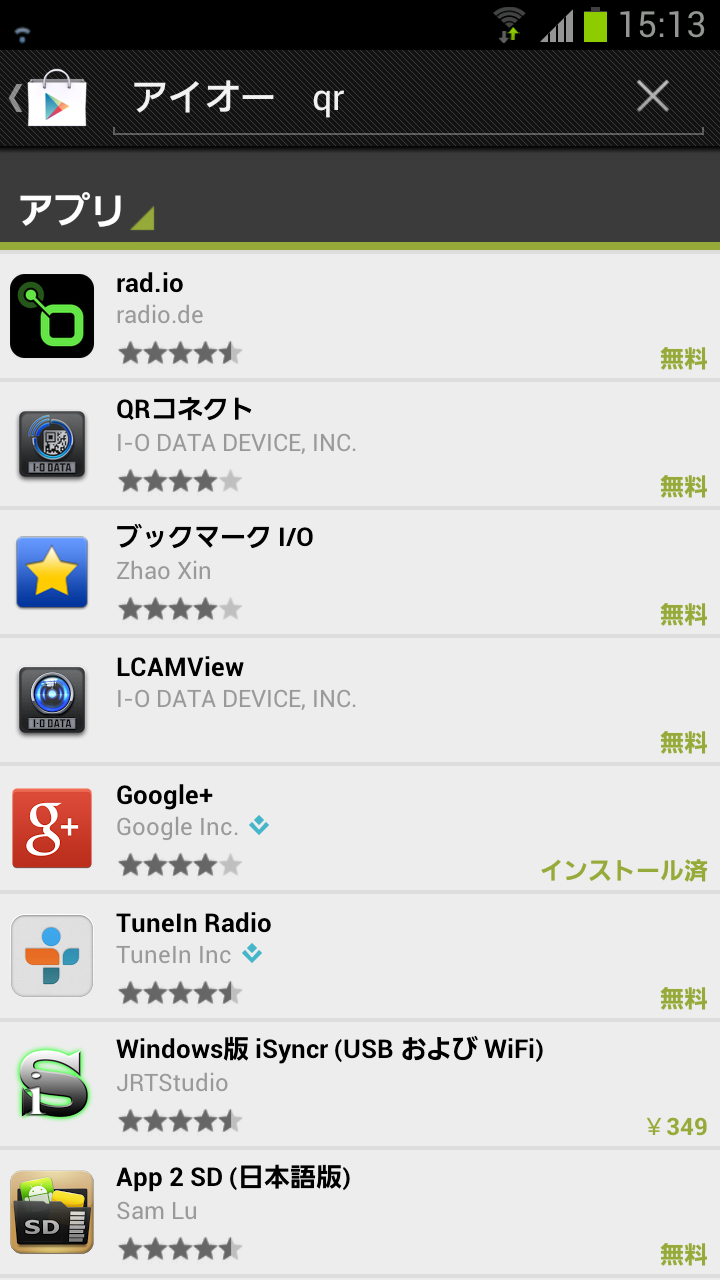
QRコネクトをインストールしましょう。
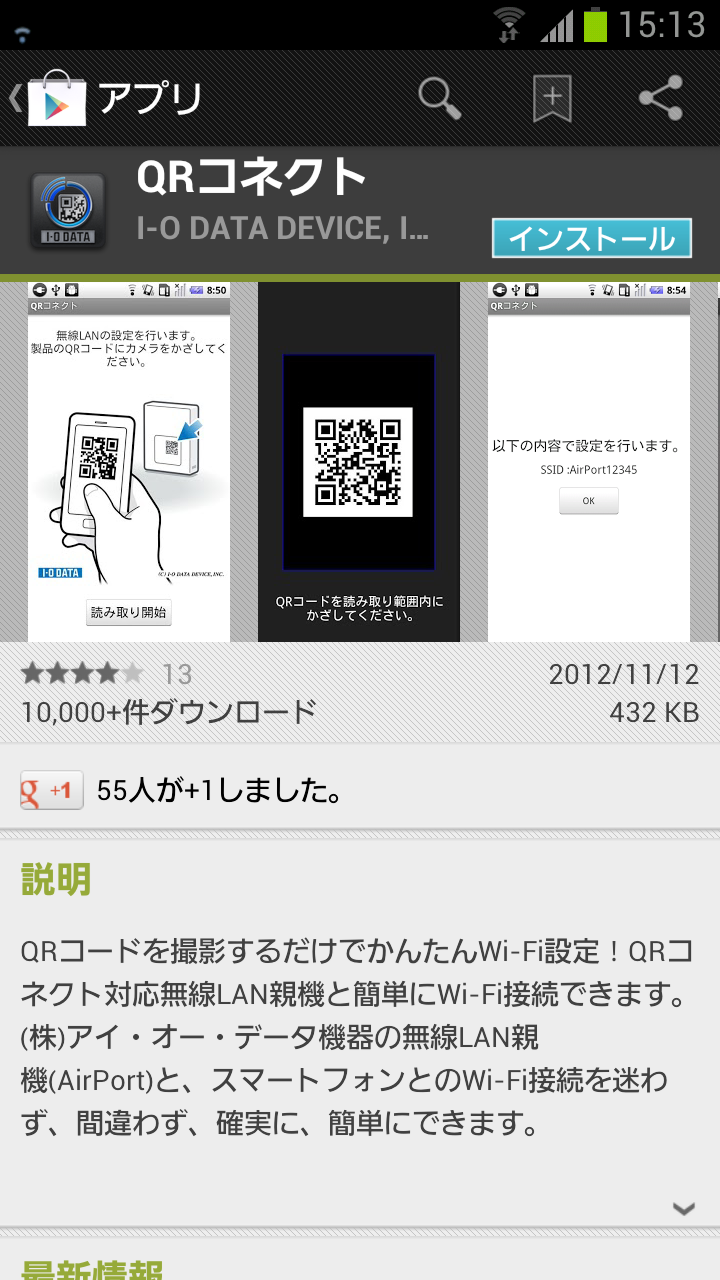
ステップ2 アプリを起動して QRコードをかざして登録
アプリを起動すると、QRコードを見えるようにしろって言われます。
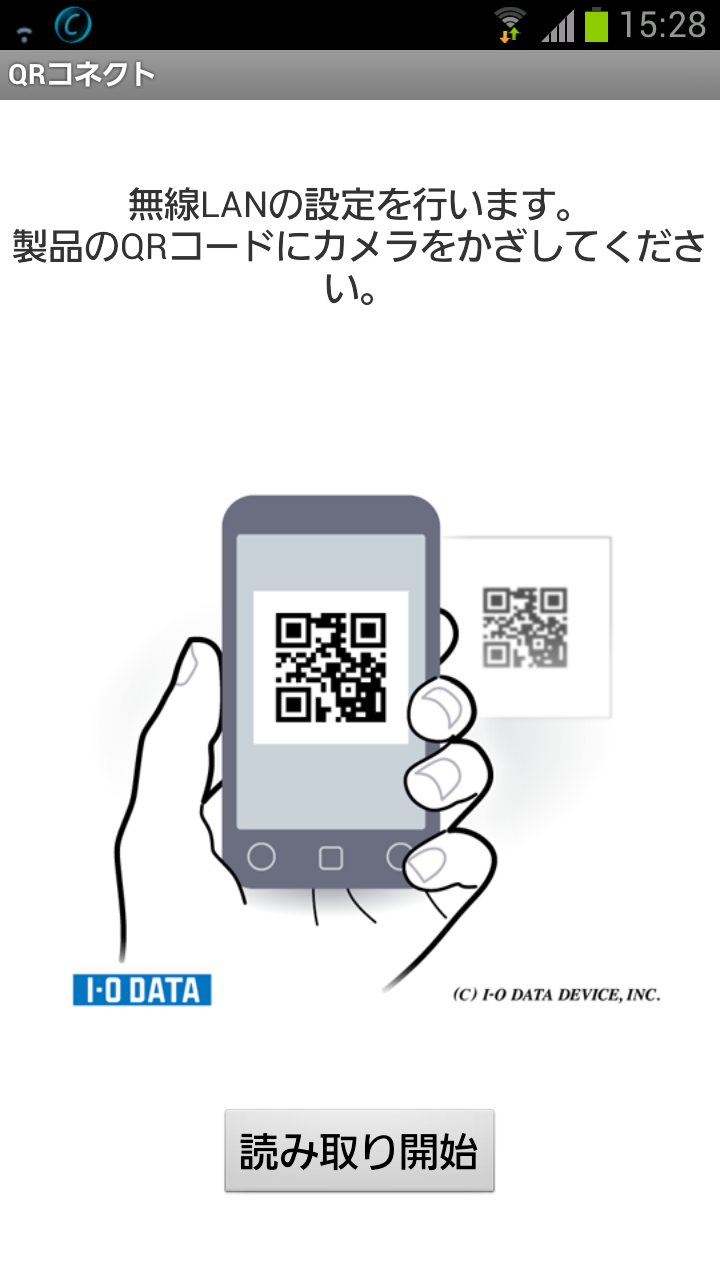
こんな感じです。
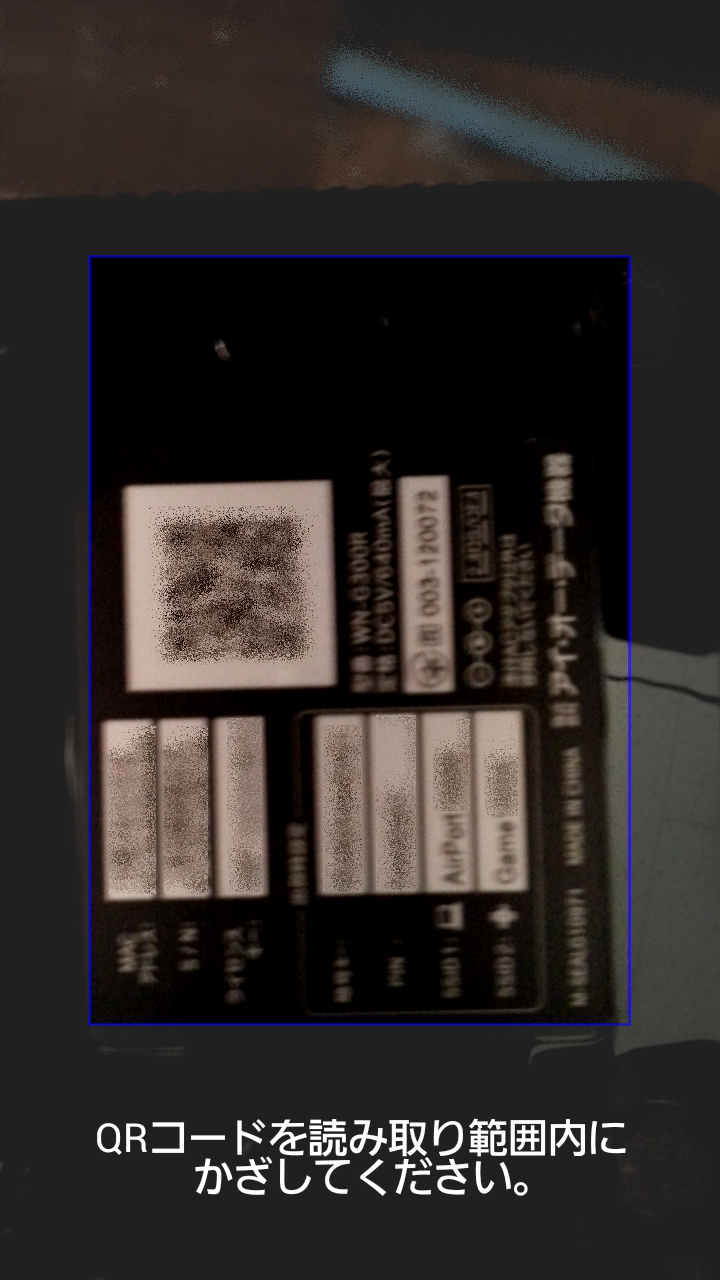
読み取れると、SSIDと暗号キーが読めたらしい!
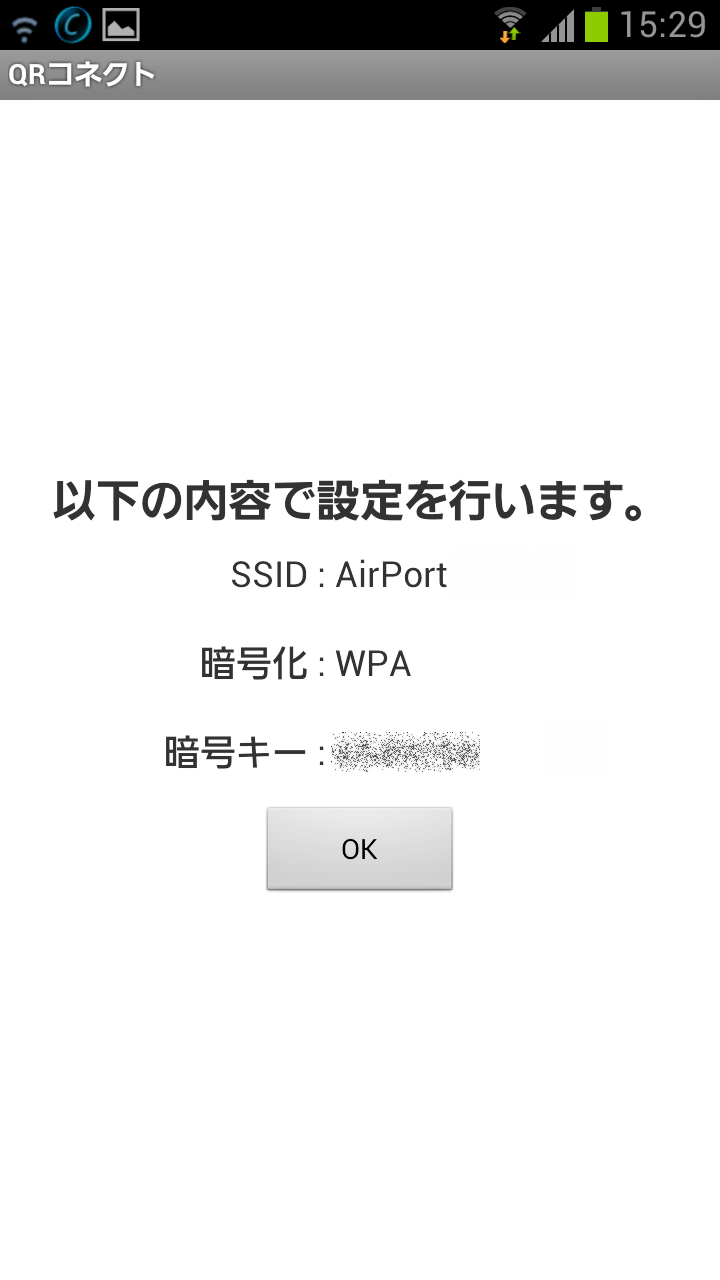
OKを押すともうできた!
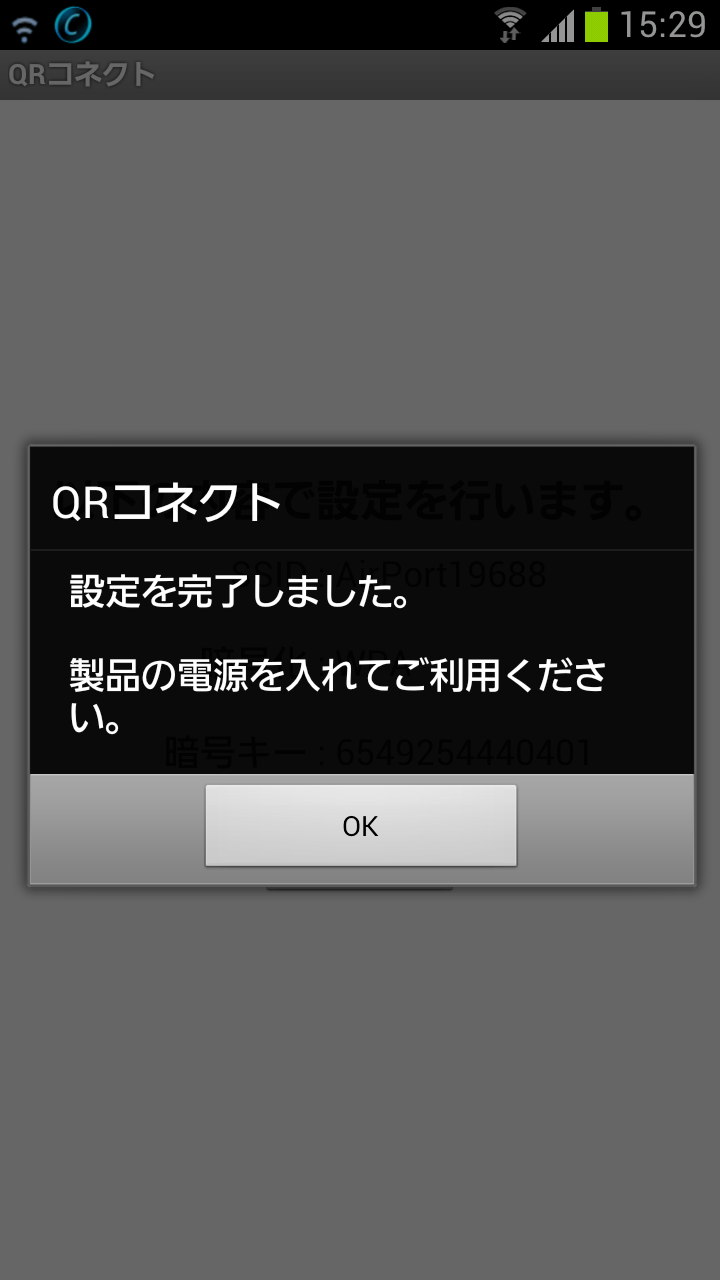
これでスマホ側はOKです。
ステップ3 外線と接続して電源を入れる
上流にADSL、下流の802.11g/bの無線LAN APがいますので、LANケーブルが2本、あとはACアダプタのみです。
コネクタと比べると本体がとてもコンパクトなのが分かると思います。
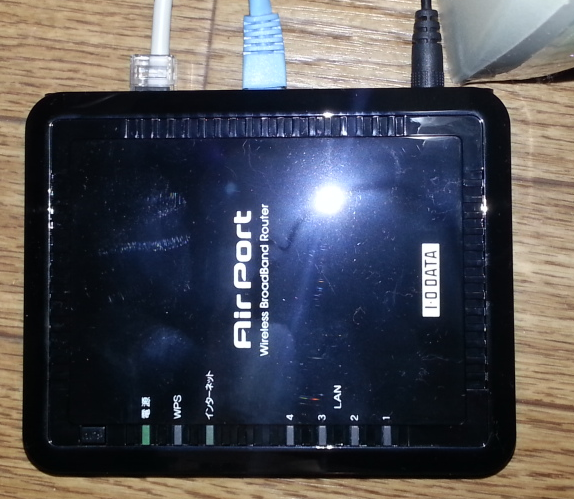
ステップ4 確認
ちゃんとつながりました!

動画をみてみる
以前のレビューのオマケをみてみます。
接続していたワイヤレスルーターは、WiMAX/3Gのルーターですが、3Gしか利用できないエリアでの利用のため、720 HD では落ちてくるまでに時間がかかって快適とはいいがたい状況でした。
また10m以内では再生されるまでの時間も、再生中の安定性も○ですが、ルーターがある別棟から20mぐらい離れた母屋(高低差0m)に行くと接続がよく切れるようになり、動画再生が一時的に中断するようになります。(どちらも木造家屋)
それに対して従来より使用していた バッファローの WHR-HP-G は全然切れないし、25mまでは安定してつながります。
あとで、CF-S10A でも比較しましたが、ほぼ同じ傾向でしたので、出力レベルの違いとアンテナゲインの違いではないかと思ってます。
両方ともハイパワーを名乗っていて、MIMOとそうでない802.11g/bルーターに負けるのは意外でした。
設定方法について
APモードへの切り替えや、PPPoE設定、あと 帯域を 20MHzから20/40MHzへ切り替える場合には、他のAirPort製品同様にブラウザから行います。
初期設定では IPアドレスは 192.168.0.1 になっていますので、ブラウザで接続しましょう。
変更していて不明な場合には MagicalFinderというアプリがありますので、ダウンロードして確認しましょう。
これが初期状態です。時間はNTPでとってきてますね。
IPアドレス自動取得のときの画面ですが、ホスト名があります。
APモードへ変更する
左側のインターネットをクリックすると、選択肢が現れますので、アクセスポイントモードにして設定を押すと再起動します。
ここで困るのが本機のIPアドレスが変更されることなんですね。
他の AirPort製品同様 初期値が 192.168.0.201 になります。
フレッツ光のルーターなど 192.168.1/24 のセグメントをデフォルトで割り当てる機器が多いと思いますので、正しいセグメントに変更します。
ちなみにNTPで時刻同期する際に、同一セグメントにntpサーバーがいない場合は、
デフォルトゲートウェイをちゃんと設定してください。
そうしないと、ルーターの時刻が正しくないままログが残ることになります。
入力が終わったら、設定を押して再起動します。ブラウザでURLを新IPアドレスで接続してください。
SSIDを変更する
SSID1とSSID2を好きなものに変える場合には、無線設定→基本設定から変更します。
Googleの位置情報サービスで使用されたくない場合には、末尾を_nomap に変更します。
帯域を 20MHz→20/40MHzに変更する
無線設定→詳細設定の 使用する帯域で変更できます。既定は20MHzです。
まとめと要望
- QRコネクトはWPSサポートケータイでも便利
- 20m前後では他のハイパワー機種にレート、安定性とも負けるが、10m以内では安定している
もともとは、既設AP (WHR-HP-G) とCF-F9の組み合わせでちょくちょく接続が切れていたのですが、今回 WN-G300Rのほうがその症状を起こすものの、WHR-HP-Gでは起こしませんでした。
周囲に 2.4GHzのAPは自家と、隣家で2個しかない状況でこれでしたので、実家の改善は必要ではなく、自宅へ持ちもどりました。
リビングでいろいろ変な動作をして困る WHR-G300N と入れ替えて使用してみようかと思ってます。
あと要望ですが、
- 設置方向を決めるうえで参考にするので、垂直指向性と水平指向性について情報を公開しておいてほしい
- ピアノブラックは埃が付き易いので他の加工にしてほしい
今後使ってみて気づいたことがあれば追記していきます。
ご覧いただきありがとうございました。
-
購入金額
2,345円
-
購入日
2013年01月01日
-
購入場所
Amazon.co.jp





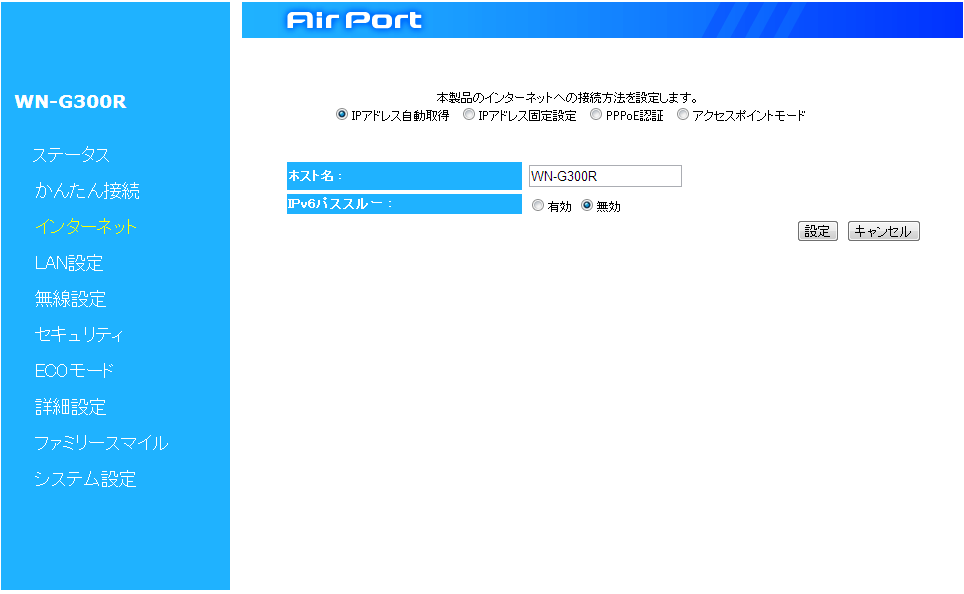
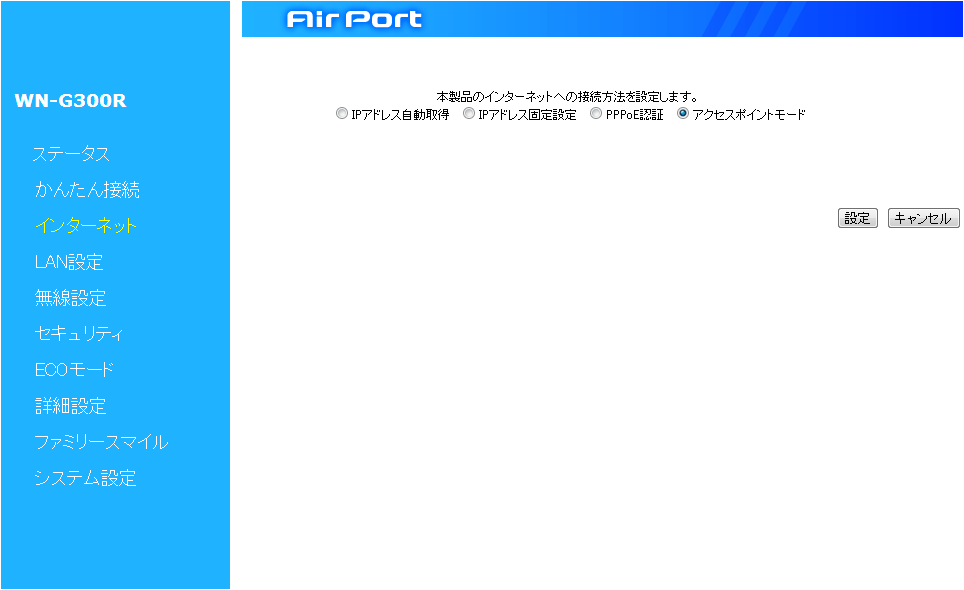
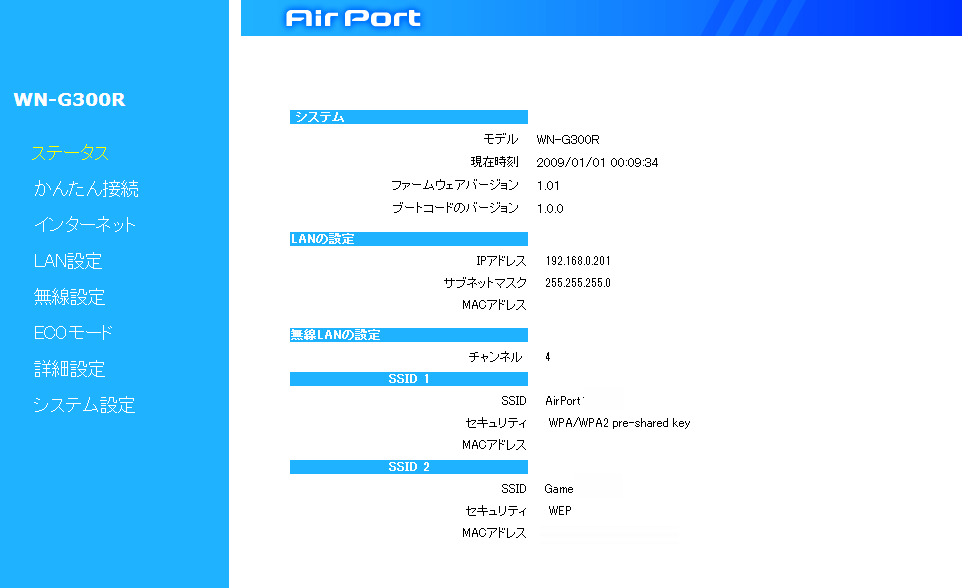
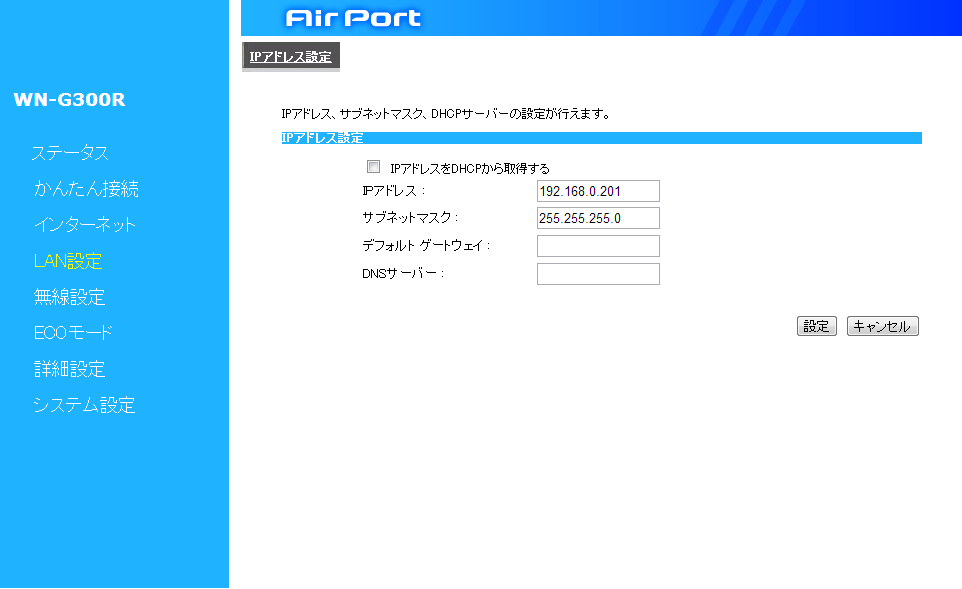
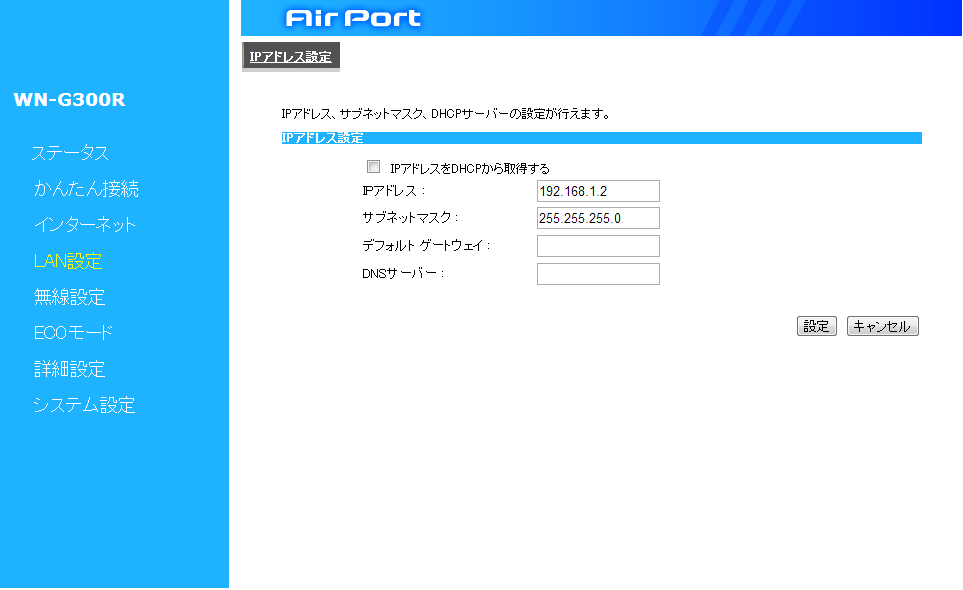
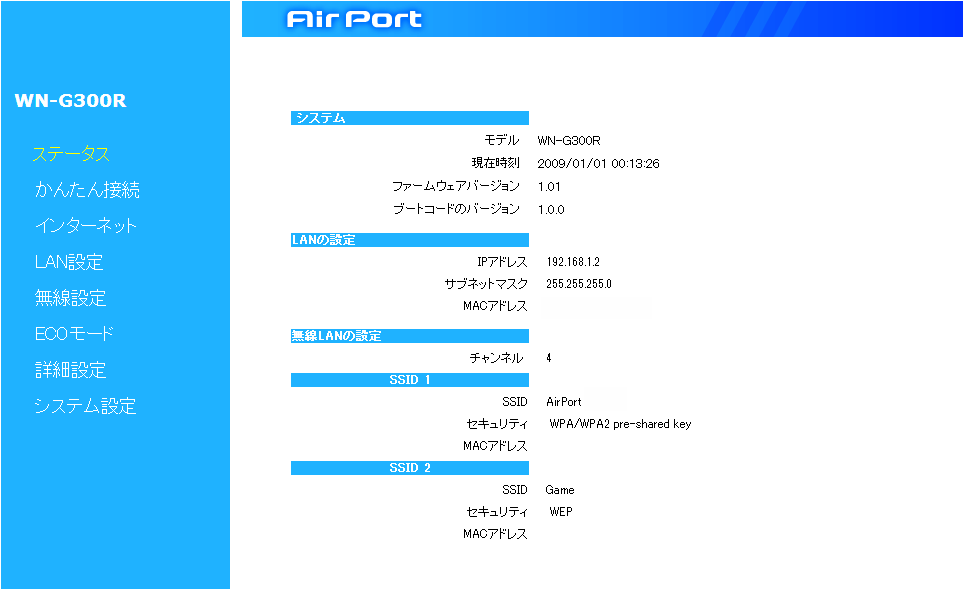
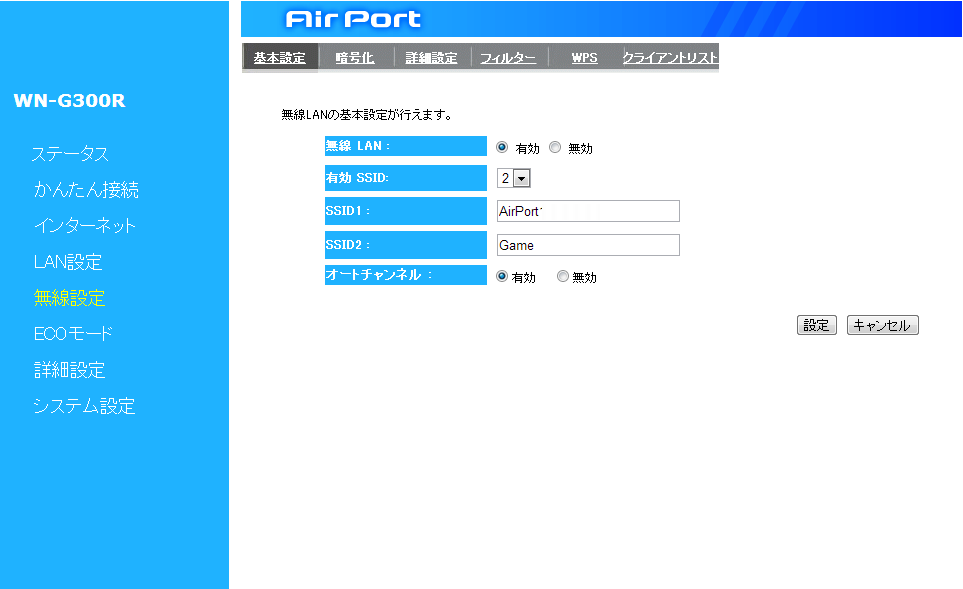
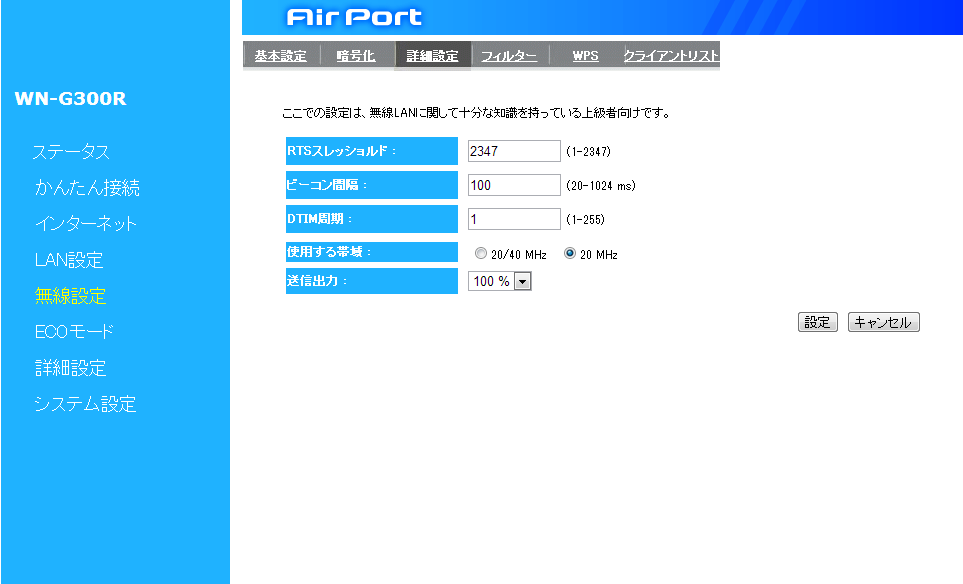



リーダーさん
2013/01/14
しかもお値段リーズナブル!
ほむ・・・(メモメモ
はにゃさん
2013/01/14
QRコネクトは便利ですよ。WPSボタンより確実。
Windows7でのWPSが結構ぐずったのに比べると、電波も使わずに設定するので、
APの電源がオフでも設定できるという便利さ!
で…これは既存の AirPort品でもできるんじゃないかと思うんですよね…
Vossさん
2013/01/14
会社のAP(11gまで)と入れ替えたいわー。
愛生さん
2013/01/14
はにゃさん
2013/01/14
WN-G300Nは特価で2000円切ってましたが、これだと特価じゃなくても 2000円前後ですよ。
SSID 2個ありますし、結構便利だと思います。
はにゃさん
2013/01/14
初めてもつ人なら、とっても簡単なコレはお勧めできそうです。
長期安定性はこれから評価してみますが、いままでのAirPort製品ではそれほど不具合は出ていないので期待してます。
これ以上の能力なら、PPTPやらnet.USB対応の上位機種を購入するのがいいでしょうが、単機能としてはこれはよさそうです。
れいんさん
2013/01/14
やっぱりホコリが気になりますね。
うんうん
やっぱり
白いのが正解なんですよ。
はにゃさん
2013/01/14
これは白か、艶消し黒がいいなぁ。
Manyaさん
2013/01/15
QRコネクトはほんと便利ですね。
I-Oさんはデフォ?で積んでるのでありがたいです♪
はにゃさん
2013/01/15
ありがとうございます!
最近のルーターは QRコネクト対応なんですが、以前レビューさせていただいた
WN-G300DGR などには QRコードがないですし、SSIDを変更した場合には使えないのが弱点ですね。
リンさん
2013/02/06
さすがはにゃさんですね!
お値段も安いし嫁の実家のルーターに買おうかと思ったりします。
はにゃさん
2013/02/06
帰省中だったので、どうしてもレビュー発表前に設置して評価する必要があり、
レビューに応募せずに、使用感をつたえたかったので、じばらレビューに踏み切りました。
GbE非対応、PPTP VPNなどの付加機能がない分、小型・省電力・ロープライスってところで、もう少し注目されてもいいじゃないかと思ってます。